Écriture de l'image système
Présentation du système
FlyOS-Fast est un système Linux léger spécialement conçu pour l'impression 3D, compatible avec toute la gamme des plateformes Mellow. Ses principales caractéristiques sont les suivantes :
- Démarrage rapide, noyau optimisé garantissant le temps réel de Klipper
- Système de fichiers optimisé, réduisant les risques de non-démarrage dus à une coupure de courant
- Démarrage de KlipperScreen en 30 secondes
- Services préinstallés : Klipper, RRF, Mainsail, Fluidd, Moonraker, KlipperScreen, etc.
- Prise en charge du basculement entre Klipper et RRF
- Prise en charge du basculement en un clic entre Mainsail et Fluidd
- Prise en charge de l'impression depuis une clé USB, de la reprise après coupure de courant, et des écrans série
- Prise en charge de l'écriture automatique du firmware au démarrage (fly-c8, fly-geminiv3)
- Possibilité de définir à l'avance la langue par défaut des interfaces graphiques comme Fluidd et le nom de l'imprimante
Si vous avez besoin de fonctionnalités personnalisées OEM supplémentaires (logo au démarrage, profils prédéfinis, onglets Mainsail cachés, etc.), veuillez nous contacter.
Ce système est un système léger personnalisé, les composants tels que Klipper sont des versions modifiées et non les versions officielles, veuillez noter que les utilisateurs ne peuvent pas les modifier ou les mettre à niveau eux-mêmes.
- Le compte système FLYOS-FAST est
root, le mot de passe estmellow
Préparation avant l'installation du système
- Matériel nécessaire
- Si vous utilisez une carte TF pour démarrer le système, préparez les éléments suivants
- Si vous utilisez M2WE pour démarrer le système, préparez les éléments suivants
- Un lecteur de carte
- Une carte TF d'une capacité de 16 Go à 128 Go, vitesse de transfert classe 10 ou supérieure
- Il est recommandé d'utiliser des cartes TF de grandes marques telles que
SanDisk,Samsung,Kioxia, etc. L'utilisation de marques inconnues est strictement interdite ! - Un ordinateur sous système WIN (WIN7, WIN10 ou WIN11)
- M2WE (appareil propriétaire de FLY)
- M2SD (appareil d'écriture de FLY)
- Un ordinateur sous système WIN (WIN7, WIN10 ou WIN11)
- Schéma d'installation
- Téléchargement des fichiers d'impression pour M2WE, cette pièce imprimée permet d'éviter les problèmes de mauvais contact Loading...

-
Téléchargez l'image système FLY-H5 :
- La version actuelle de FAST est FlyOS-FAST-V1.2.48
- Veuillez télécharger l'image FLY-H5 depuis le dossier FlyOS-FAST-V1.2.48
- Cliquez sur le lien ci-dessous pour accéder à la page de téléchargement des images système
-
Image système
prompt
- La nomenclature des fichiers système est la suivante :
FlyOS-Fast-[série du processeur]-[numéro de version].img, par exemple : FlyOS-Fast-H5-v1.0.0.img - Pour Windows, téléchargez le fichier
.exe, il s'agit d'un fichier auto-extractible au format 7z, double-cliquez après le téléchargement pour l'extraire et obtenir le fichier.img(ne peut être décompressé que sous Windows) - Pour d'autres systèmes comme MacOS ou Linux, téléchargez le fichier
.7z, il s'agit d'un fichier compressé au format 7z, utilisez un logiciel compatible 7z pour l'extraire et obtenir le fichier.img - En raison de la taille importante du fichier système, d'autres formats de compression ou l'image source ne sont pas disponibles pour le moment
- Ce tutoriel utilise comme exemple le fichier
.exeet Google Drive
- La nomenclature des fichiers système est la suivante :
-
Accédez au disque en ligne, cliquez sur FlyOS-FAST-V1.2.48
-
Cliquez sur l'image système à télécharger
-
Dans ce tutoriel, veuillez télécharger Fly_FAST-H5.exe
-
Cliquez sur "Télécharger quand même"
-
Décompressez le fichier image système pour obtenir le fichier
.img.-
Double-cliquez ou faites un clic droit sur FlyOS-Fast-H5.exe, une fenêtre apparaîtra après quelques secondes (si le système indique que c'est non sécurisé, sélectionnez "Plus d'informations" -> "Exécuter")
-
Vous pouvez choisir le répertoire d'extraction, puis cliquez sur le bouton
Extractet attendez la fin de l'extraction. -
Une fois l'extraction terminée, le fichier FlyOS-Fast-H5-vx.x.x.img sera généré dans le répertoire choisi.
x.x.xest le numéro de version du système.
-
-
Installez le périphérique à programmer sur l'ordinateur
Installation du système
-
Ouvrez Rufus, sélectionnez le périphérique, la capacité affichée doit correspondre à celle de la carte d'installation insérée.

-
Sélectionnez
Type de boot, par défaut sélectionnezImage disque. -
Sélectionnez le fichier image : cliquez sur le bouton
Sélectionnerà droite deType de bootpour choisir le fichier.imgextrait. -
Une fois le fichier image sélectionné,
Type de bootaffichera le nom du fichier image.
-
Cliquez sur le bouton
Démarrer, si une fenêtre s'affiche vous demandant d'effacer les données du disque, cliquez surOK.
-
Une fois l'installation terminée, l'ordinateur émettra un signal sonore et la barre de progression affichera
Prêt.
-
Ne retirez pas immédiatement la carte d'installation après l'installation.
-
Ouvrez l'explorateur de fichiers et vérifiez si un disque amovible nommé
FlyOS-Confexiste.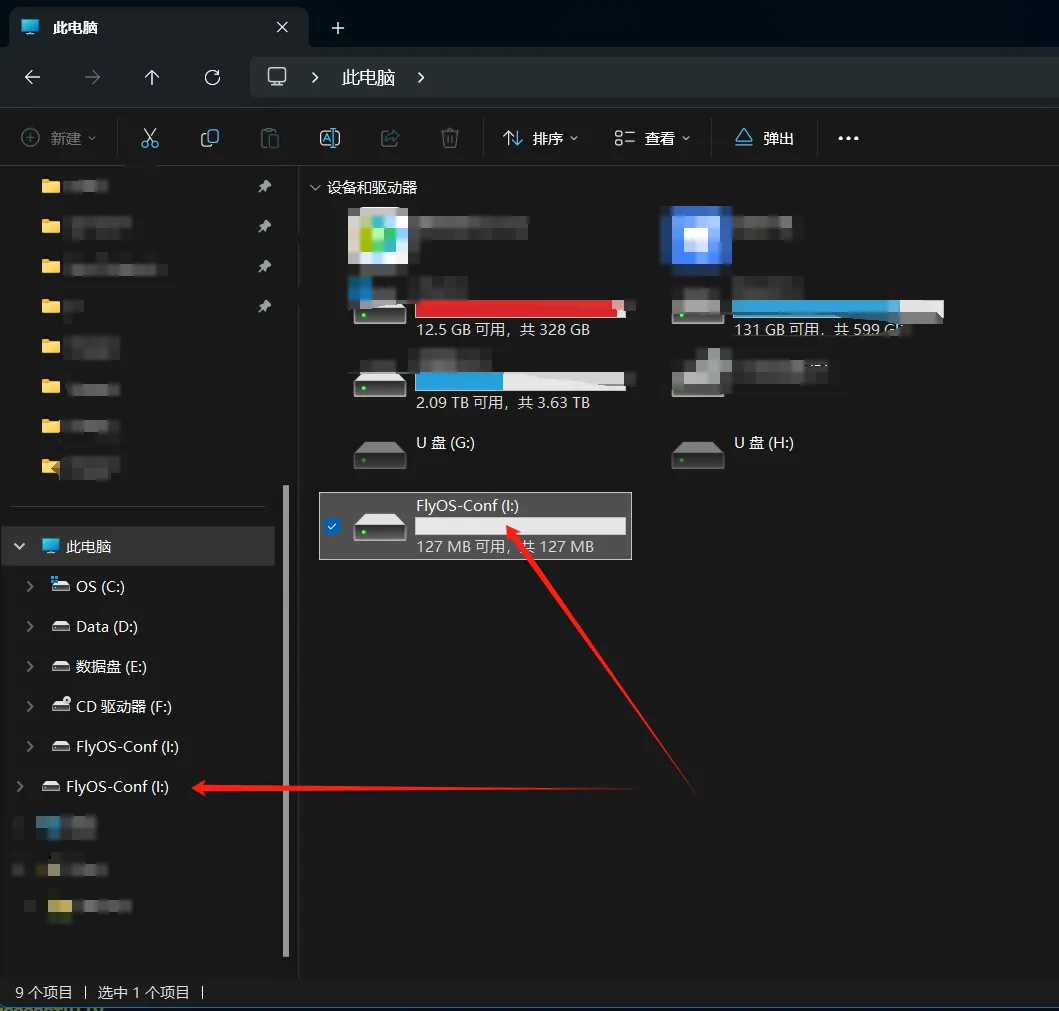
-
Ouvrez
FlyOS-Conf, si les deux fichiers illustrés ci-dessous sont présents, cela signifie que l'installation a réussi. -
Installez la carte système sur la carte mère.
Installation de la carte mémoire
- Schéma d'installation M2WE sur PI-V2
- Schéma d'installation carte TF sur PI-V2


Installation de l'antenne
- Installez l'antenne du module
M2WEou2.4G WiFi
- L'ordinateur hôte nécessite l'utilisation du module
M2WEou2.4G WIFI, sinon le WiFi ne fonctionnera pas - Veuillez noter que l'ordinateur hôte ne prend pas en charge les noms de réseau WiFi en chinois, ni les réseaux WiFi combinés 2.4G et 5G
- L'endroit indiqué par la flèche rouge est l'interface de l'antenne WiFi
- Le port d'antenne WiFi est
ipex1 - Veuillez installer l'antenne sur le module M2WE, sinon la mauvaise qualité du signal pourrait empêcher la connexion au routeur

- Une fois l'installation de la carte mémoire terminée, vous pouvez passer à l'étape suivante, connecter l'ordinateur hôte via SSH
- Alimentez l'ordinateur hôte.
À ce stade, votre ordinateur hôte peut déjà démarrer !!!
Veuillez effectuer l'étape suivante : Connexion SSH à l'ordinateur hôte
Modification des autres options de configuration système
Pour modifier les autres options de configuration système, veuillez consulter : Modification de la configuration système